Page 1

Руководство по эксплуатации
Nokia 308
Выпуск 1.1 RU
Page 2
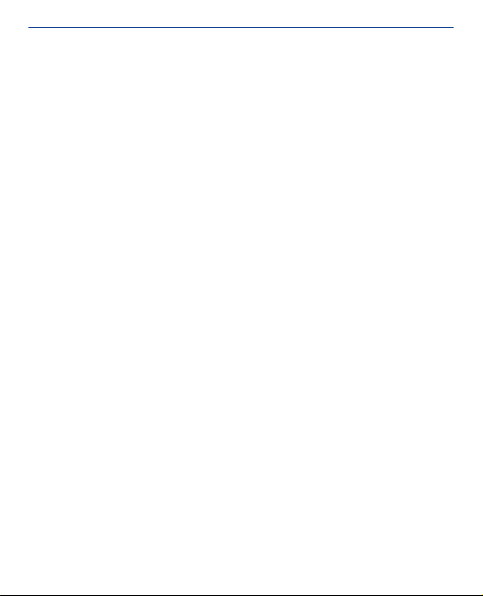
Содержание
Начало работы...................................................................7
Телефон с двумя SIM-картами.............................................................................7
Клавиши и компоненты........................................................................................8
Установка SIM-карты и аккумулятора ..............................................................11
Установка второй SIM-карты.............................................................................12
Установка и извлечение карты памяти.............................................................13
Зарядка аккумулятора........................................................................................14
Включение...........................................................................................................14
Копирование содержимого со старого телефона..........................................16
Выбор используемой SIM-карты.......................................................................17
Блокировка клавиатуры и экрана ....................................................................19
Изменение громкости.........................................................................................19
Прикрепление ремешка.....................................................................................20
Быстрое изменение параметров.......................................................................21
Основы использования телефона.................................22
Переключение между главными экранами......................................................22
Изучение своего телефона................................................................................23
Индивидуальная настройка главного меню....................................................25
Добавление ссылки на экран пользователя....................................................26
Изменение фонового рисунка...........................................................................27
Изменение режима для встреч или использования на улице........................28
Изменение мелодии звонка...............................................................................29
Использование песни в качестве мелодии звонка.........................................30
2
Page 3
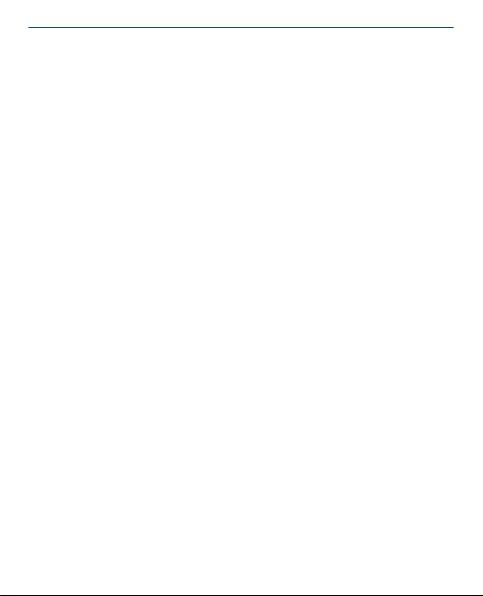
Использование телефона в автономном режиме...........................................32
Использование калькулятора........................................33
О службе «Магазин Nokia».............................................34
Вызовы.............................................................................35
Посылка вызова .................................................................................................35
Просмотр непринятых вызовов........................................................................36
Вызов последнего набранного номера............................................................37
Одновременный вызов нескольких абонентов...............................................38
Пересылка вызовов на голосовую почту или другой телефонный номер...39
Предотвращение посылки и приема вызовов.................................................41
Контакты..........................................................................42
Сохранение имени и телефонного номера......................................................42
Быстрый вызов....................................................................................................43
Копирование контактов на SIM-карту..............................................................44
Ввод текста......................................................................45
Использование экранной клавиатуры телефона............................................45
Использование экранной клавиатуры телефона............................................46
Использование экранной клавиатуры .............................................................47
Использование режима интеллектуального ввода........................................49
Обмен сообщениями.......................................................50
Отправка сообщения..........................................................................................50
3
Page 4
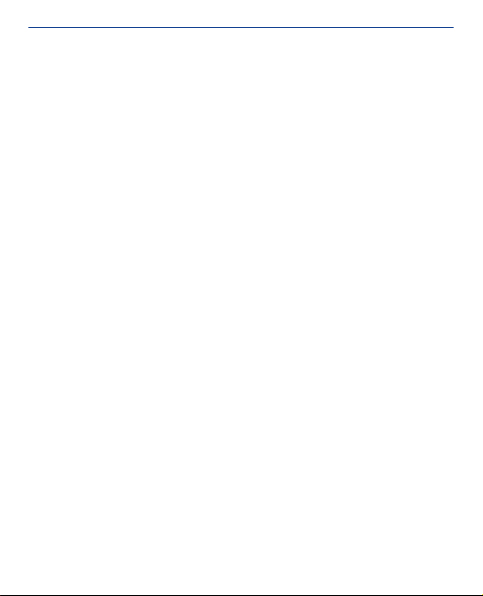
Сохранение вложения........................................................................................51
Проверка голосовой почты...............................................................................52
Электронная почта и чат ................................................54
Настройка учетной записи электронной почты..............................................54
Отправка почты...................................................................................................56
Управление временем.....................................................57
Изменение времени и даты...............................................................................57
Установка сигнала будильника.........................................................................58
Добавление календарной записи.....................................................................59
Фотографии и видеоклипы............................................60
Фотосъемка.........................................................................................................60
Запись видеоклипа.............................................................................................61
Упорядочение фотографий...............................................................................62
Редактирование фотографии............................................................................63
Отправка фотографии или видео.....................................................................64
Музыка и аудио................................................................65
Копирование музыки с ПК..................................................................................65
Воспроизведение композиции..........................................................................66
Прослушивание радио.......................................................................................67
Поиск и сохранение радиостанций...................................................................68
Запись аудиоклипов...........................................................................................69
Интернет...........................................................................70
4
Page 5
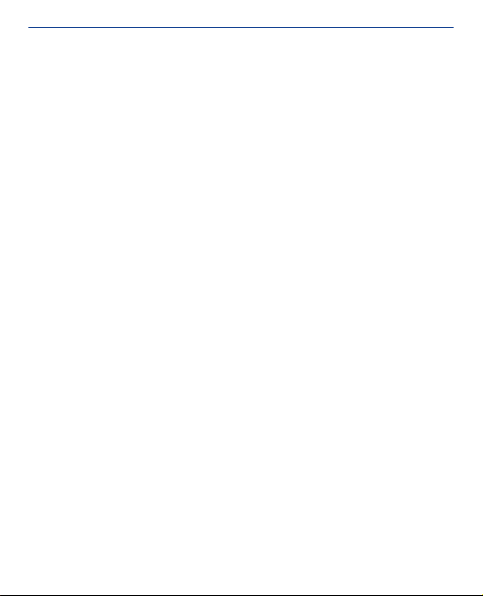
Просмотр интернет-страниц.............................................................................70
Добавление закладки.........................................................................................72
Очистка журнала поиска....................................................................................73
Подключение устройств.................................................74
Подключение к беспроводной гарнитуре........................................................74
Защита телефона................................................................................................75
Копирование содержимого между телефоном и компьютером....................76
Карты................................................................................78
О приложении «Карты»......................................................................................78
Просмотр текущего местоположения на карте...............................................80
Поиск места.........................................................................................................81
Загрузка карт.......................................................................................................82
Создание пешеходного маршрута....................................................................83
Сохранение места...............................................................................................85
Поиск расположенных поблизости мест..........................................................86
Защита телефона.............................................................87
Защита карты памяти паролем..........................................................................87
Форматирование карты памяти........................................................................88
Подготовка телефона к переработке...............................................................89
Поддержка и обновления...............................................91
Устранение неполадок.......................................................................................91
Резервное копирование содержимого на карту памяти................................93
5
Page 6
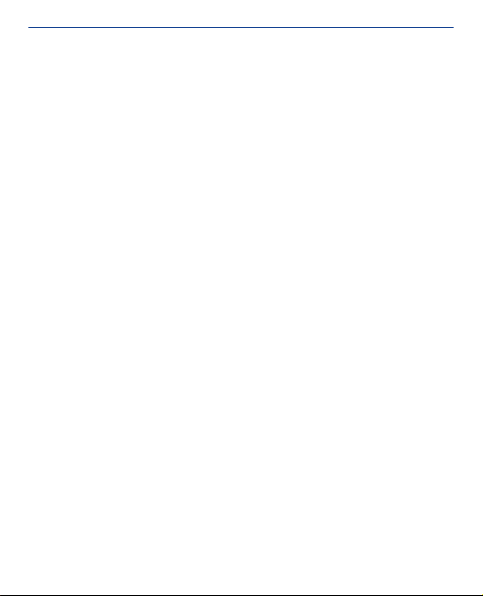
Об обновлении программного обеспечения телефона ................................94
Обновление программного обеспечения телефона через ПК......................95
Обновление ПО с помощью телефона.............................................................96
Восстановление исходных параметров...........................................................98
Коды доступа.......................................................................................................99
Информация о продукте и сведения о безопасности.101
Алфавитный указатель.................................................119
6
Page 7
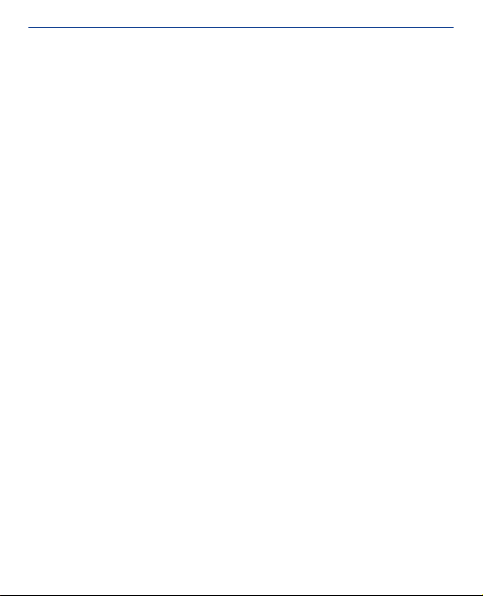
Начало работы
Телефон с двумя SIM-картами
Телефон поддерживает работу с двумя SIM-картами.
Некоторые преимущества телефона с двумя SIM-картами
• Можно использовать оба телефонных номера и носить с собой
только один телефон — используйте личную и рабочую SIM-карту
одновременно.
• Не имеет значения, на какой номер звонят абоненты — обе SIMкарты всегда активны.
• Экономьте средства — используйте наиболее подходящего
поставщика сетевых услуг в той или иной ситуации.
• Оставайтесь на связи — не беспокойтесь об отсутствии
покрытия поставщиком сетевых услуг в той или иной местности.
В режиме ожидания обе SIM-карты, установленные в устройство,
доступны одновременно, однако пока одна из карт активна
(например, во время звонка), вторая карта недоступна.
Если у вас только одна SIM-карта, установите ее в держатель SIM1.
Некоторые функции и службы могут быть доступны только в том
случае, если SIM-карта установлена в держатель SIM1. Если SIMкарта установлена только в держатель SIM2, с помощью этого
телефона можно совершать звонки только на номера служб
экстренной помощи.
Доступность SIM-карт
• При использовании одной SIM-карты только для исходящих
вызовов, отправки текстовых или мультимедийных сообщений
или выгрузки и загрузки данных, другая SIM-карта также
7
Page 8
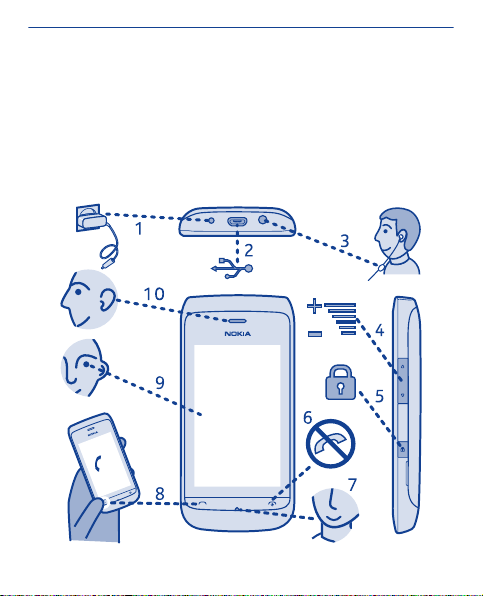
используется для получения вызовов или текстовых и
мультимедийных сообщений.
• Если одна из SIM-карт используется в настоящий момент для
вызова, отправки или получения текстовых или мультимедийных
сообщений или для выгрузки или загрузки данных, другая SIMкарта недоступна.
Клавиши и компоненты
8
Page 9
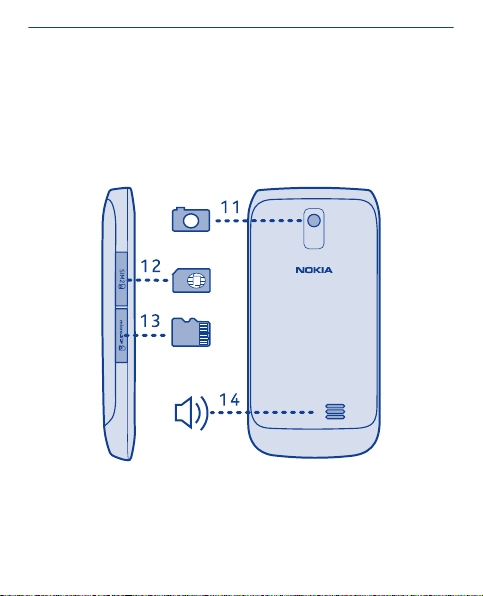
1 Разъем для подключения
зарядного устройства
2 Разъем Micro-USB 7 Микрофон
3 Разъем наушников (разъем
Nokia AV 3,5 мм)
4 Клавиши громкости 9 Экран
5 Клавиша блокировки 10 Динамик
6 Клавиша разъединения/
включения
8 Клавиша вызова
11 Объектив камеры. Перед
использованием камеры
снимите защитную пленку с
объектива.
12 Разъем SIM-карты (SIM 2) 14 Громкоговоритель
13 Гнездо карты памяти
9
Page 10
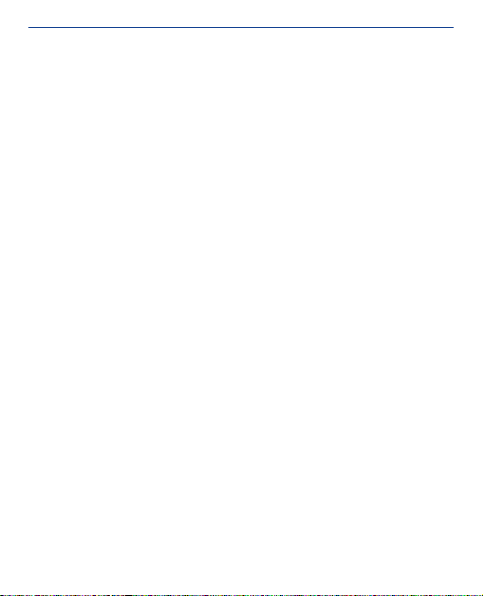
На телефоне используется программное обеспечение S40.
10
Page 11
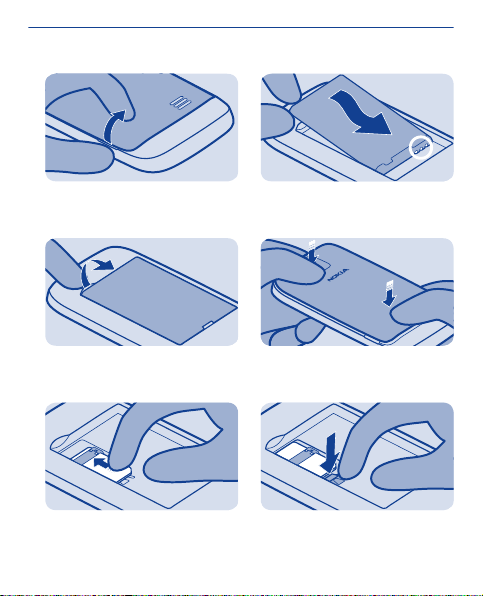
Установка SIM-карты и аккумулятора
1
Выключите телефон и снимите заднюю
панель.
2
Если аккумулятор находится в телефоне,
извлеките его.
3
Вставьте SIM-карту под держатель
контактной областью вниз.
4
Совместите контакты аккумулятора и
вставьте аккумулятор.
5
Установите заднюю панель на место.
6
Для извлечения SIM-карты нажмите на
язычок и выньте SIM-карту.
11
Page 12
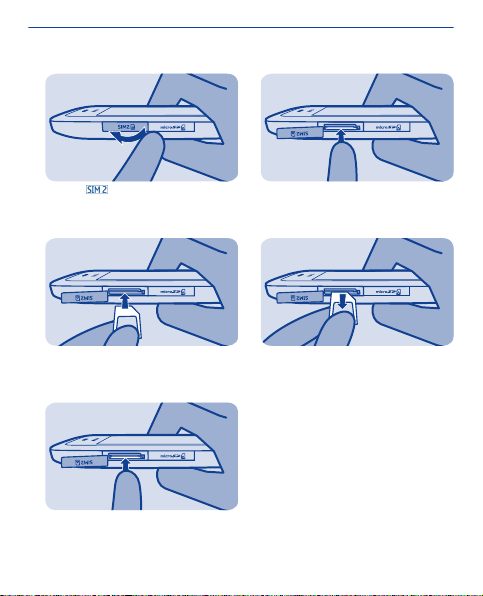
Установка второй SIM-карты
1
Откройте крышку гнезда SIM-карты.
2
Поместите SIM-карту в разъем контактной
стороной вверх.
3
Нажмите на карту до защелкивания.
Закройте панель.
4
Чтобы извлечь SIM-карту, надавите на нее,
пока она не будет разблокирована.
5
Извлеките SIM-карту.
12
Page 13
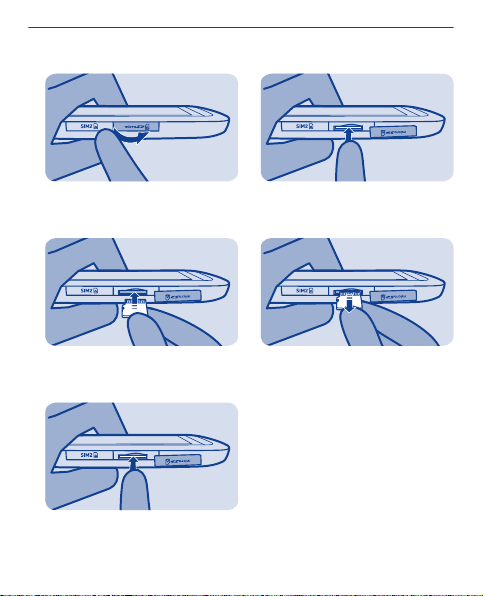
Установка и извлечение карты памяти
1
Откройте крышку разъема карты памяти.
2
Поместите карту памяти в разъем
контактной стороной вверх.
3
Нажмите на карту до защелкивания.
Закройте панель.
4
Чтобы извлечь карту памяти, надавите на
нее, пока она не будет разблокирована.
5
Извлеките карту памяти.
13
Page 14
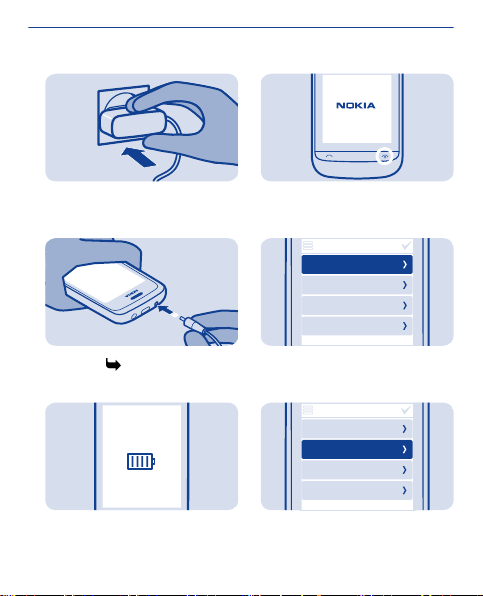
Зарядка аккумулятора
NOKIA
время:
10:03
часовой пояс:
GMT Лондон
летнее время:
+0 ч
дата
31-10-2012
дата и время
время:
10:03
часовой пояс:
GMT Лондон
летнее время:
+0 ч
дата
31-10-2012
дата и время
Включение
1
Подключите зарядное устройство к
розетке.
2
Подключите зарядное устройство к
телефону. См. 2 в главе "Инструкции по
использованию функций".
3
Аккумулятор полностью зарядился?
Отсоедините провод от телефона, затем
отключите устройство зарядки от розетки.
1
Нажмите и удерживайте кнопку
включения.
2
Выберите поле даты и задайте дату.
3
Выберите поле времени и задайте время.
14
Page 15
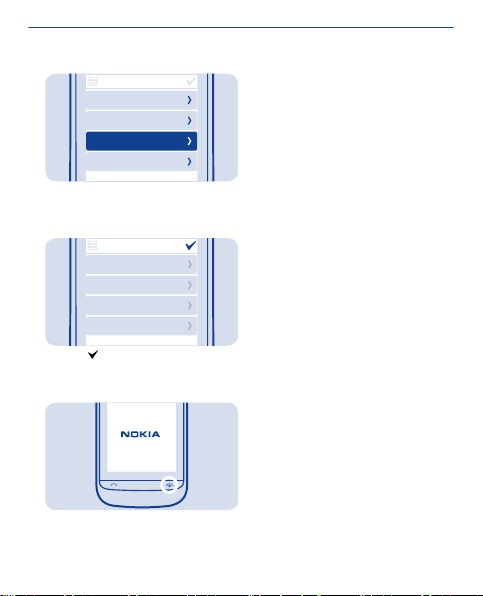
время:
10:03
часовой пояс:
GMT Лондон
летнее время:
+0 ч
дата
31-10-2012
дата и время
4
время:
10:03
часовой пояс:
GMT Лондон
летнее время:
+0 ч
дата
31-10-2012
дата и время
NOKIA
Выберите часовой пояс и укажите,
используется ли переход на летнее время.
5
Выберите .
Совет: Для выключения телефона нажмите
клавишу включения и удерживайте ее
нажатой.
15
Page 16
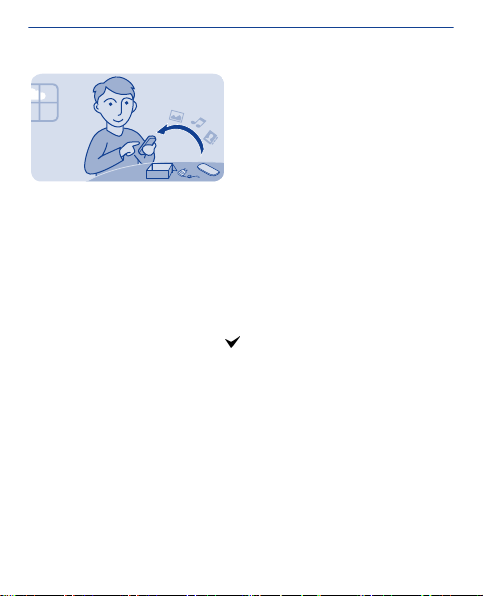
Копирование содержимого со старого телефона
Без труда скопируйте контакты, календарь и другое содержимое
на свой новый телефон.
1. Включите функцию Bluetooth на обоих телефонах.
2. На новом телефоне выберите парам. и синхр. и рез. коп. >
замена телефона.
3. Выберите копир. сюда и содержимое, которое следует
скопировать, затем выберите .
4. Выберите старый телефон в списке найденных устройств.
5. Выполните инструкции, отображаемые на обоих телефонах.
16
Page 17
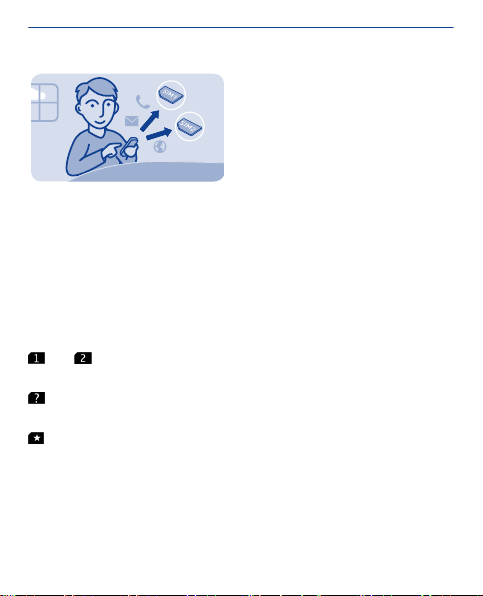
Выбор используемой SIM-карты
Можно задать SIM-карту по умолчанию для использования во
время вызовов, при отправке сообщений или подключении к
Интернету. Если присвоить SIM-картам имена, можно быстро
просмотреть, к примеру, какая из них используется для работы, а
какая для личных целей.
Выберите дисп. SIM.
Выберите одну из следующих функций:
или — Используйте SIM-карту во внутреннем или внешнем
держателе SIM-карты в качестве карты по умолчанию.
— Если необходимо использовать SIM-карту, появляется
запрос о выборе SIM-карты.
— Задайте, какую SIM-карту следует использовать в том или
ином случае. Например, можно использовать одну SIM-карту для
выполнения вызовов, а другую — для подключения к Интернету.
Чтобы изменить настройки, выберите перс. настройки.
Переименование SIM-карты
Выберите SIM-карту, которую нужно переименовать, затем
укажите новое имя.
17
Page 18
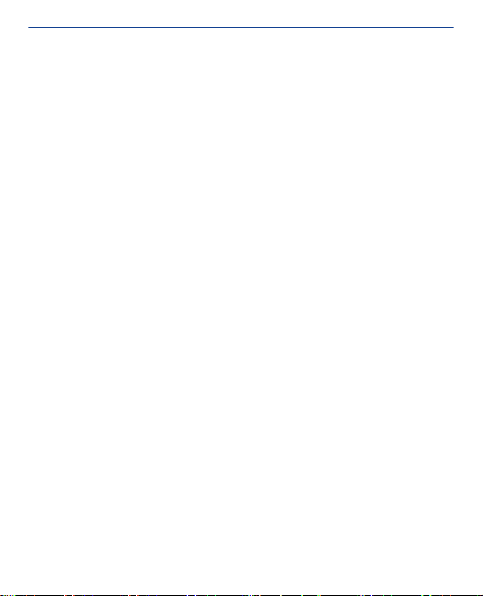
Совет: Чтобы быстро переключаться между SIM-картами и
режимами, прокрутите экран вниз, затем коснитесь области SIMкарты.
18
Page 19
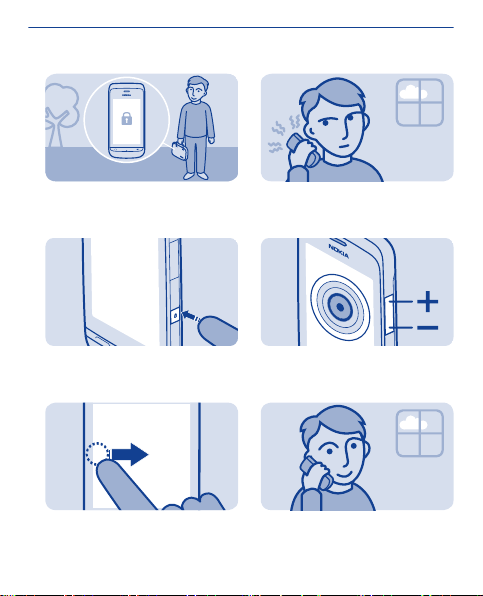
Блокировка клавиатуры и экрана
Изменение громкости
Блокировка клавиш и экрана, если
телефон не используется.
1
Для блокировки нажмите клавишу
блокировки.
2
Для снятия блокировки нажмите клавишу
блокировки клавиатуры и затем проведите
влево или вправо.
Слишком высокий уровень громкости во
время вызова или при прослушивании
радио?
1
Используйте клавиши настройки
громкости.
2
Теперь намного лучше!
19
Page 20
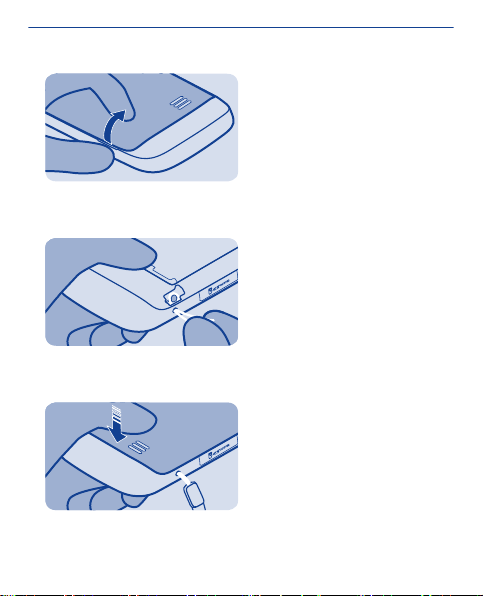
Прикрепление ремешка
1
Выключите телефон и снимите заднюю
панель.
2
Проденьте петлю через отверстие, затем
проденьте другой конец ремешка через
эту петлю.
3
Установите заднюю панель на место.
20
Page 21
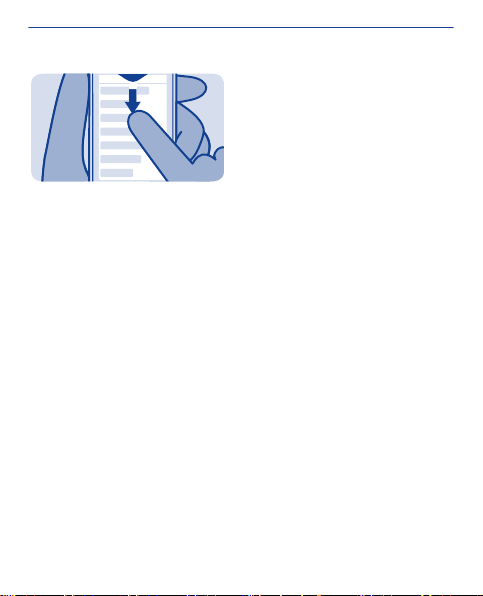
Быстрое изменение параметров
Вместо перехода в меню телефона в большинстве представлений
можно быстро изменить некоторые настройки, прокрутив экран
вниз.
Вы можете:
• Проверить, есть ли пропущенные вызовы или непрочитанные
сообщения.
• Изменить профиль, например, чтобы включить на телефоне
беззвучный режим.
• Открыть музыкальный проигрыватель, например, чтобы
приостановить воспроизведение песни.
• Открыть или закрыть мобильное подключение к Интернету.
• Включить и отключить Bluetooth.
• Переключиться на другую SIM-карту.
21
Page 22

Основы использования телефона
10:03
Вторник
1
2
3
4
5
6
7 8 9
Переключение между главными экранами
Телефон имеет три главных экрана — для приложений, для
избранных ссылок и для часто используемых приложений, таких
как панель набора номера.
Проведите по экрану влево или вправо.
• На экран ссылок можно добавлять избранные контакты и
ссылки.
• На экране приложений можно открывать приложения и
упорядочивать их по своему вкусу.
• На экране набора номера можно выполнять вызовы. Вместо
панели набора номера можно открыть музыкальный
проигрыватель или радио.
Совет: Чтобы настроить экран номеронабирателя, нажмите и
удерживайте экран пользователя, прокрутите до экрана
номеронабирателя и выберите нужное приложение.
22
Page 23
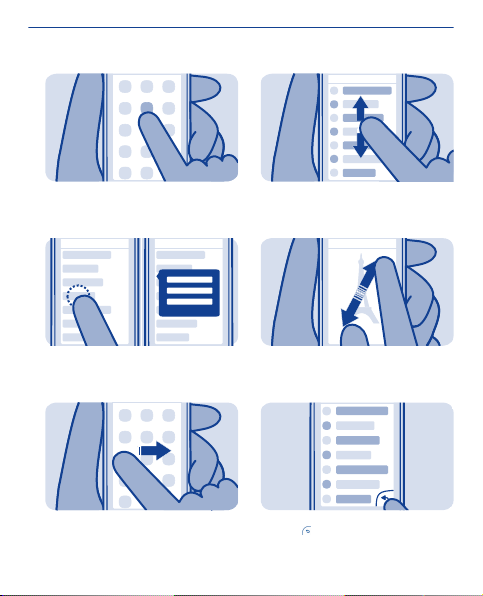
Изучение своего телефона
1
Коснитесь приложения или другого
элемента для его открытия.
2
Коснитесь элемента и удерживайте его для
просмотра дополнительных параметров.
3
Чтобы прокрутить, двигайте пальцем в
нужном направлении, не отрывая его от
экрана.
4
Чтобы быстро прокрутить, быстро
проведите пальцем вверх или вниз и тут же
уберите его с экрана.
5
Для изменения масштаба сведите или
разведите два пальца на экране.
6
Чтобы вернуться к предыдущему виду,
выберите .
23
Page 24
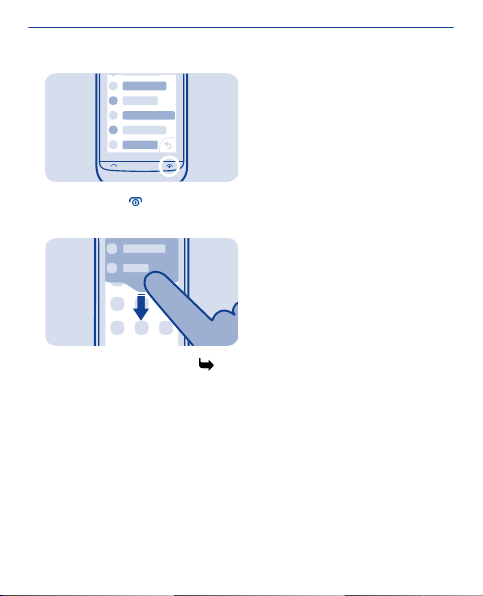
NOKIA
7
Чтобы перейти на главный экран,
выберите клавишу .
8
Для просмотра уведомлений проведите
вниз от верхней части экрана. См. 3.
24
Page 25
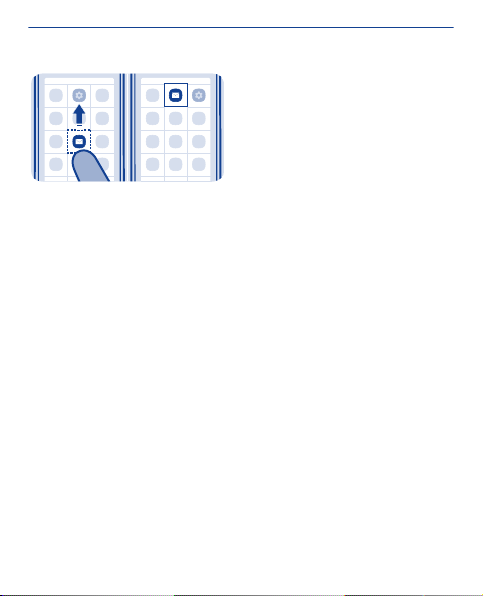
Индивидуальная настройка главного меню
Можно упорядочить приложения, переместив избранные
приложения вверх для более быстрого доступа.
1. Нажмите и удерживайте главное меню.
2. Выберите положение, в которое необходимо переместить, и
затем коснитесь места, в которое его нужно переместить.
25
Page 26
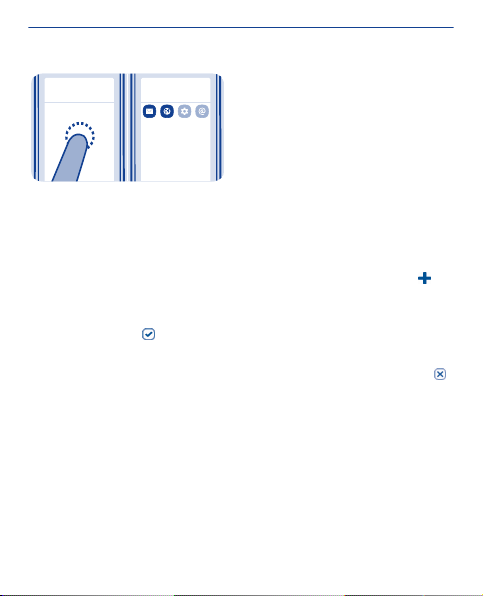
10:03
Вторник
10:03
Вторник
Добавление ссылки на экран пользователя
Хотите открывать избранные приложения непосредственно с
экрана пользователя? Добавьте ссылки для наиболее часто
используемых функций.
1. Нажмите и удерживайте экран пользователя и выберите
ссылка.
2. Выберите элемент, например виджет или действие, затем
выберите значок .
Удаление ссылки
Нажмите и удерживайте экран пользователя, затем выберите
над ссылкой, которую нужно удалить.
Совет: Попробуйте коснуться других областей экрана
пользователя. Например, можно изменить дату и время,
установить сигналы будильника или добавить запись в календарь
с экрана пользователя.
26
Page 27
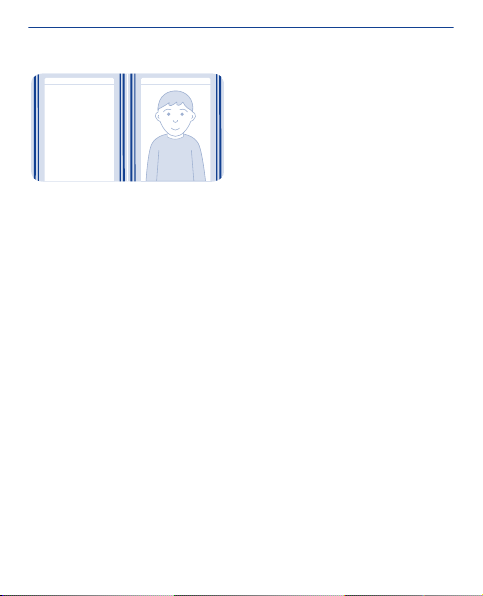
10:03
Вторник
10:03
Вторник
Изменение фонового рисунка
Хотите видеть любимый пейзаж или фотографии семьи в качестве
фонового рисунка на экране блокировки? Можно изменять
фоновый рисунок и настраивать экран блокировки по своему
усмотрению.
1. Выберите парам. и фоновый рисунок.
2. Выберите папку и фотографию.
Совет: Можно также использовать фотографию, снятую на
телефон.
27
Page 28
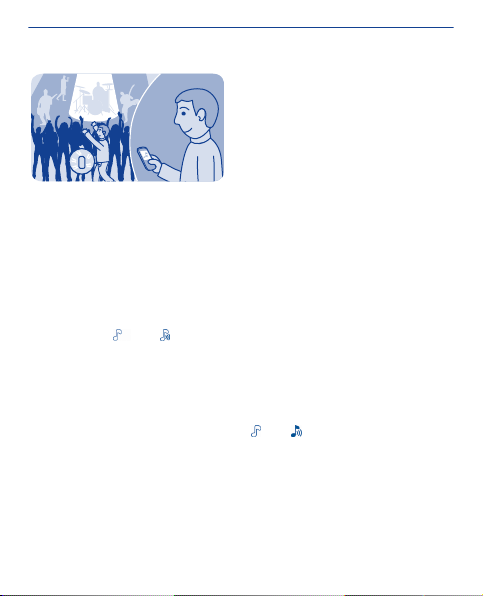
Изменение режима для встреч или использования на улице
При получении вызовов во время встреч телефон может подавать
один тихий сигнал вместо мелодии. Если же Вы находитесь в
шумной обстановке и не хотите пропустить звонок, включите
громкий режим.
1. Выберите парам. > профили звука.
2. Выберите или .
3. Выберите активировать.
Совет: Режим можно легко переключить в области уведомлений
в любом приложении и на любом экране. Проведите вниз от
верхней части экрана, чтобы открыть область уведомлений, а
затем выберите текущий режим и или .
28
Page 29

Изменение мелодии звонка
Можно задать отдельную мелодию звонка для каждого профиля.
1. Выберите парам. > профили звука и режим.
2. Выберите мелодия звонка.
3. Выберите мелодию из списка откр. файлы или из загруженных
мелодий. Мелодия воспроизводится, чтобы Вы могли ее оценить.
4. Определив понравившуюся мелодию звонка, выберите ДА.
Совет: Загрузите дополнительные мелодии в магазине Nokia.
Дополнительные сведения о магазине Nokia см. на веб-сайте
www.nokia.com/support.
Совет: Кроме того, можно изменить сигнал уведомления о
сообщениях. Выберите мелодия сбщ и мелодию.
29
Page 30
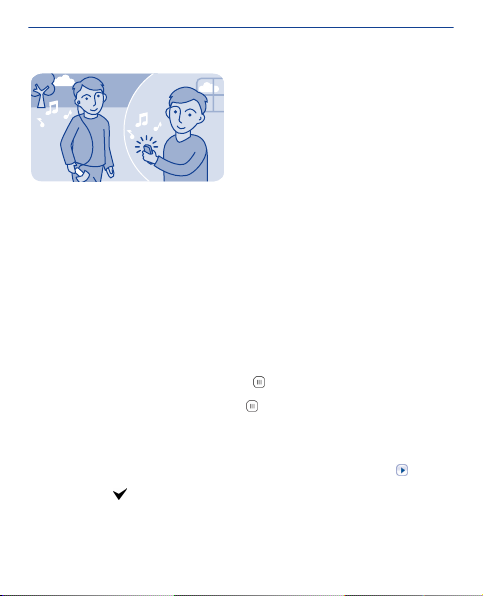
Использование песни в качестве мелодии звонка
Хотите установить любимую композицию из музыкального
проигрывателя в качестве мелодии звонка? В качестве мелодии
звонка можно выбрать лучший фрагмент композиции.
1. Выберите парам. > профили звука и режим.
2. При указании мелодии звонка для профиля выберите откр.
файлы, затем песню.
3. При получении запроса на установку начальной и конечной
точек фрагмента мелодии выберите ДА.
4. Перетащите начальный маркер в точку начала.
5. Перетащите конечный маркер в точку завершения.
Когда маркер перемещается в новую точку, воспроизводится
выбранный фрагмент.
6. Чтобы вручную воспроизвести выбранное, выберите .
7. Выберите .
Измененная мелодия не заменяет исходную мелодию или
аудиоклип. Предварительно установленные мелодии вызова не
30
Page 31

могут быть изменены. Не все форматы мелодий вызовов
поддерживаются.
Совет: Чтобы точно настроить начальную и конечную точку
выборки, нажмите или , затем нажмите и удерживайте или
.
31
Page 32

Использование телефона в автономном режиме
В местах, где запрещено выполнять и принимать вызовы, на
телефоне можно играть в игры или слушать музыку в режиме
«Полет» .
Выберите парам. и подкл. устройств > полет.
См. 1, 4.
32
Page 33

Использование калькулятора
1 2
3
4
7
0
C
98
5 6
=
52
В телефоне есть калькулятор, помогающий контролировать
расходы в любой ситуации.
1. Выберите калькул..
2. Введите нужное вычисление и выберите =.
Совет: Чтобы просмотреть историю вычислений, выберите и
удерживайте поле результатов калькулятора.
33
Page 34

О службе «Магазин Nokia»
Загружайте игры для мобильных телефонов, приложения,
видеоклипы, темы, фоновые рисунки и мелодии из службы
«Магазин Nokia».
Выберите магазин.
Многие элементы бесплатны, другие можно купить с помощью
кредитной карты или через телефонный счет. Доступность
способов оплаты зависит от страны проживания и поставщика
сетевых услуг. Дополнительные сведения о магазине Nokia см. на
веб-сайте www.nokia.com/support.
34
Page 35

Вызовы
Посылка вызова
1. Выберите телефон или проведите пальцем влево, чтобы
открыть панель набора номера.
2. Введите номер телефона.
3. Нажмите .
4. По запросу выберите SIM-карту, которую следует
использовать.
5. Чтобы завершить вызов, нажмите клавишу .
Ответ на вызов
Нажмите .
При получении вызова на телефоне отображается используемая
SIM-карта.
Отклонение вызова
Нажмите .
35
Page 36

все вызовы
0123456789
12:10
Просмотр непринятых вызовов
Вы пропустили вызов и хотите узнать, кто Вам звонил?
Если был пропущен вызов, на экране блокировки отображается
уведомление. Проведите пальцем по уведомлению, чтобы
открыть вид все вызовы. Отображается список выполненных
вызовов , принятых вызовов или пропущенных вызовов .
Для выполнения обратного вызова выберите номер или контакт.
Пропущенные и принятые вызовы сохраняются только в том
случае, если это поддерживается сетью, телефон включен и
находится в зоне действия сети.
Последующий просмотр пропущенных вызовов
Выберите журнал.
36
Page 37

все вызовы
9876543210
01-10
0123456789
09:00
Вызов последнего набранного номера
Бывает, что вы звоните кому-то, но никто не отвечает? Можно
легко позвонить снова.
1. На главном экране нажмите клавишу .
2. Выберите номер телефона.
По запросу выберите SIM-карту, которую следует использовать.
37
Page 38

Одновременный вызов нескольких абонентов
Хотите рассказать своим друзьям хорошие новости? Благодаря
возможности организации конференции можно без труда
позвонить нескольким людям одновременно, а не вызывать
каждого по отдельности.
1. Выполните первый вызов.
2. Во время вызова выберите Функции > новый вызов.
3. Введите номер телефона и выберите ВЫЗВАТЬ или выберите
ПОИСК и контакт. Первый вызов будет удерживаться на линии,
пока не будет организована конференция.
4. Когда будет установлена связь со вторым абонентом,
выберите Функции > конференция. Можно включить в
конференцию других абонентов.
Совет: Чтобы поговорить с одним из абонентов наедине во время
конференции, выберите Функции > персон. вызов и номер.
Конференция будет удерживаться на линии. Чтобы вернуться в
конференцию, выберите Функции > конференция.
5. Чтобы завершить конференцию, нажмите клавишу .
38
Page 39

Пересылка вызовов на голосовую почту или другой телефонный номер
Телефон звонит, но Вы не можете ответить? Можно перевести
звонок на голосовую почту или переслать его на другой номер.
Переадресация вызовов является услугой сети.
1. Выберите парам. > вызовы > переадр. вызовов.
2. Выберите SIM-карту.
3. Выберите условие пересылки входящих голосовых вызовов:
все голос. вызовы — пересылка всех вызовов.
если занято — пересылка, если занято.
если нет ответа — пересылка, если абонент не отвечает.
если вне сети — пересылка, если телефон выключен или в
течение определенного времени находится вне зоны
обслуживания сети.
если не доступен — пересылка, если занято, абонент не отвечает,
телефон выключен или находится вне зоны обслуживания сети.
4. Выберите активировать > на голос. почту или на другой
номер.
39
Page 40

5. Если выбрано если нет ответа или если не доступен, задайте
период времени, по окончании которого вызов будет
переадресован.
40
Page 41

Предотвращение посылки и приема вызовов
Контролируйте расходы на телефонную связь, предотвращая
некоторые типы вызовов. Можно запретить, например, входящие
вызовы во время пребывания за границей. Запрет вызовов
является услугой сети.
1. Выберите парам..
2. Выберите защита > усл. запрета выз. и нужную функцию.
3. Введите пароль запрета вызовов, полученный от поставщика
услуг.
Совет: Для проверки длительности вызовов, объема
использованных данных или количества отправленных текстовых
сообщений, выберите счетчики. Можно настроить
автоматическую очистку счетчиков, например каждый месяц.
41
Page 42

Контакты
Сохранение имени и телефонного номера
Добавьте новые контакты в телефон.
Выберите контакты.
Выберите , затем укажите имя, номер и прочие сведения.
По запросу выберите место сохранения контакта.
Изменение сведений о контакте
Выберите контакт, затем и измените сведения.
Добавление дополнительных сведений
Выберите > добав. информ. и информацию.
42
Page 43

Набор номера
Быстрый вызов
Часто звоните кому-либо? Задайте этот номер для быстрого
набора.
Выберите телефон и > быстрый набор.
Назначение номера телефона цифровой клавише
1. Выберите цифровую клавишу. Клавиша 1 зарезервирована для
голосовой почты.
2. Введите номер или выберите контакт.
Посылка вызова
Нажмите и удерживайте цифровую клавишу на панели набора
номера.
43
Page 44

Копирование контактов на SIM-карту
Хотите использовать SIM-карту в другом телефоне, но попрежнему иметь доступ к своим контактам? По умолчанию
контакты сохраняются в памяти телефона, однако их можно
скопировать на SIM-карту.
Выберите контакты.
В памяти телефона можно сохранить больше контактов, кроме
того, для каждого контакта на SIM-карте можно сохранить только
один номер телефона. Значок или указывает контакт,
сохраненный на SIM-карте.
Выбор контактов для копирования
1. Выберите > копир. контакты > выбрать контакты.
2. Выберите контакты, а затем выберите . По запросу
выберите SIM-карту, которую следует использовать.
Копирование всех контактов
Выберите > копир. контакты > выбрать память, затем
выберите память или SIM в раскрывающемся списке.
44
Page 45

Ввод текста
Использование экранной клавиатуры телефона
Чтобы открыть обычную буквенно-цифровую клавиатуру
телефона при наборе текста, расположите телефон в книжной
ориентации.
1 Клавиша закрытия 6 Клавиша параметров ввода
— переключитесь в режим
интеллектуального ввода
текста или переключитесь в
режим полноценной
экранной клавиатуры.
45
Page 46

2 Клавиши с символами 7 Клавиша символов —
3 Клавиша смайлика — в
некоторых языках может
быть недоступной.
4 Клавиша пробела 9 Клавиша Backspace —
5 Клавиша Shift — измените
регистр символов. В
некоторых языках эта
функция может быть
недоступной.
Закрытие клавиатуры телефона
Прокрутите вниз по клавиатуре телефона. Можно также выбрать
и удерживать клавишу закрытия.
Переключение на использование стандартной клавиатуры
Поверните телефон в альбомную ориентацию.
введите специальный
символ.
8 Клавиша режима символов/
цифр — переключитесь
между вводом символов и
цифр.
удаление символа.
Использование экранной клавиатуры телефона
Чтобы открыть экранную клавиатуру при наборе текста,
расположите телефон в книжной ориентации.
Ввод символа
1. Нажимайте клавишу с символом, пока не появится нужный
символ. На клавише доступно больше символов, чем
отображается на экране.
46
Page 47

2. Если следующая буква находится на той же клавише,
подождите пока снова не появится курсор, затем повторно
нажмите клавишу.
Ввод пробела
Нажмите клавишу .
Перемещение курсора на следующую строку
Если режим интеллектуального ввода текста отключен, трижды
нажмите клавишу .
Ввод цифры
Выберите и выберите цифру.
Ввод специального символа
Нажмите клавишу sym, затем выберите специальный символ.
Использование экранной клавиатуры
Повернув телефон в альбомную ориентацию, выберите текстовое
поле.
47
Page 48

1 Клавиша закрытия 6 Клавиша пробела
2 Клавиши с символами 7 Клавиша Enter —
3 Клавиша Shift и Caps lock —
чтобы при наборе текста в
нижнем регистре ввести
некоторые символы в
верхнем регистре или
наоборот, выберите эту
клавишу, прежде чем ввести
символ. Чтобы
переключиться в режим
Caps lock, дважды коснитесь
этой клавиши. В некоторых
языках она служит для
открытия нового набора
символов.
4 Клавиша символов —
введите специальные
символы или цифры.
5 Клавиша параметров ввода
— переключитесь в режим
интеллектуального ввода
текста или переключитесь в
режим полноценной
экранной клавиатуры.
переместите курсор на
следующую строку или в
следующее поле ввода
текста.
8 Клавиша Backspace —
удаление символа.
9 клавиша «Готово»
48
Page 49

Закрытие клавиатуры
Прокрутите вниз по стандартной клавиатуре. Можно также
выбрать и удерживать клавишу закрытия.
Использование режима интеллектуального ввода
Режим интеллектуального ввода текста предусмотрен не для всех
языков.
1. Выберите > интеллект. ввод > .
2. Начните ввод слова. По мере ввода слова телефон предлагает
возможные слова. При отображении правильного слова
выберите его.
3. Если слово отсутствует в словаре, выберите во всплывающем
меню и добавьте новое слово в словарь.
Режим интеллектуального ввода текста позволяет настроить
телефон так, чтобы слова вводились автоматически при выборе
начальных букв.
Использование функции автозавершения
Выберите > Завершение слов > .
49
Page 50

Обмен сообщениями
Отправка сообщения
Оставайтесь в контакте со своей семьей и друзьями с помощью
текстовых сообщений.
1. Выберите сообщ-я и .
2. Чтобы добавить контакт в качестве получателя, выберите .
Можно также ввести телефонный номер.
3. Составьте свое сообщение в текстовом поле.
Совет: Чтобы добавить вложение, например фотографию или
видео, выберите > вставить содерж..
4. Выберите .
По запросу выберите SIM-карту, которую следует использовать.
Отправка сообщения с вложением, например фотографией или
видео, может стоить дороже, чем отправка простого текстового
сообщения. Дополнительные сведения можно получить у
поставщика сетевых услуг.
См. 6, 7, 8.
50
Page 51

Сохранение вложения
Другой пользователь отправил вам замечательную фотографию?
Сохраните ее в телефоне. Можно также сохранять вложения
других типов.
Выберите сообщ-я.
Сохранение вложения из сообщения
1. Откройте сообщение.
2. Выберите файл и > сохранить.
3. Выберите место для сохранения файла, например
изображения, а затем введите имя этого файла.
Сохранение почтового вложения
1. Откройте почту.
2. Выберите вложение. Возможно, будет предложено загрузить
файл.
3. Выберите .
Фотографии и видеоклипы сохраняются в папку файлы.
51
Page 52

Проверка голосовой почты
Вы включили перевод вызовов на голосовую почту, если не
можете отвечать лично? Прослушивайте сообщения,
оставленные абонентами, в удобное для Вас время.
Настройка голосовой почты
Для использования голосовой почты может потребоваться
оформление абонентской подписки на службу. Дополнительные
сведения об этой сетевой услуге можно получить у поставщика
сетевых услуг.
Голосовую почту можно использовать только при наличии SIMкарты во внутреннем держателе SIM-карты.
Перед началом использования голосового почтового ящика
получите номер голосового почтового ящика у поставщика услуг
сотовой связи. Проверьте подтверждение заказа или посетите
веб-сайт технической поддержки поставщика услуг сотовой
связи.
1. Выберите парам. > вызовы > доп. параметры > голосовые
письма и ном. голос. почты.
2. Введите номер голосовой почты и выберите OK.
52
Page 53

Прослушивание голосовой почты сразу после поступления
пропущенного вызова
1. Выберите уведомление о новом сообщении на главном экране.
2. Выберите Функции > вызв. отправителя.
Прослушивание голосовой почты позднее
Выберите телефон, затем нажмите и удерживайте кнопку 1.
53
Page 54

Электронная почта и чат
эл. почта
Настройка учетной записи электронной почты
Используете несколько адресов электронной почты? Телефон
поддерживает работу с несколькими почтовыми ящиками. Почта
является услугой сети сотового оператора.
1. Выберите эл. почта.
2. Выберите поставщика услуг электронной почты.
3. Введите имя пользователя и пароль.
Совет: Чтобы не вводить пароль при каждом использовании
учетной записи почты, выберите сохранить пароль.
4. Выберите Войти.
Добавление почтового ящика позднее
1. Выберите эл. почта.
2. Выберите > добав. уч. запись.
3. Следуйте инструкциям на экране телефона.
Телефон регулярно обновляет папку «Входящие» и отображает
новые письма. При этом может потребоваться передача большого
объема данных, что может вызвать расходы на передачу данных.
Чтобы уменьшить расходы, можно отключить функцию
54
Page 55

автоматического обновления и обновлять папку «Входящие»
вручную.
Отключение автоматического обновления папки «Входящие»
1. Выберите эл. почта.
2. Выберите > параметры и папку «Входящие».
3. Выберите обновлять входящие > вручную.
55
Page 56

Миша
Привет, Анна!
Анна
Привет, Миша!
Отправка почты
Хотите отправлять почту, находясь на прогулке или в дороге? С
помощью телефона Вы можете читать и отправлять почту, даже
когда покидаете свое рабочее место.
1. Выберите эл. почта и учетную запись почты.
Совет: Если вы используете несколько учетных записей почты,
ваш телефон автоматически открывает ту учетную запись почты,
которую вы использовали последней. Чтобы открыть другую
учетную запись электронной почты, выберите .
2. Выберите .
3. Для добавления получателя выберите или вручную введите
адрес в поле кому.
4. Укажите тему и составьте сообщение.
Совет: Чтобы добавить вложение, например фотографию или
видео, выберите .
5. Выберите .
56
Page 57

Управление временем
Изменение времени и даты
Выберите парам. и дата и время.
Изменение часового пояса по время поездок
1. Выберите параметры > часовой пояс:.
2. Выберите нужный часовой пояс.
3. Выберите .
Дата и время на телефоне устанавливаются в соответствии с
часовым поясом.
Например, GMT -5:00 — это часовой пояс Нью-Йорка (США),
который располагается на 5 часов к западу от Гринвича
(Великобритания).
57
Page 58

Установка сигнала будильника
Используйте свой телефон в качестве будильника.
1. Выберите сигнал.
2. Задайте время срабатывания будильника и выберите Сохран..
3. Чтобы будильник срабатывал в одно и то же время по
определенным дням, выберите > повтор сигнала и укажите
дни.
58
Page 59

тема
местополож.
встреча
Добавление календарной записи
Боитесь забыть о встрече? Добавьте ее в календарь.
1. Выберите календ..
2. Выберите .
3. Выберите тип записи.
4. Заполните поля, затем выберите .
Совет: Для удаления записи выберите и удерживайте ее, а затем
выберите удалить.
59
Page 60

Фотографии и видеоклипы
Фотосъемка
1. Чтобы открыть камеру, выберите камера.
2. Для увеличения или уменьшения масштаба воспользуйтесь
клавишами регулировки громкости.
3. Выберите .
Фотографии сохраняются в папке галерея.
Закрытие камеры
Выберите .
60
Page 61

Запись видеоклипа
Помимо фотографий, на телефон можно снимать видео,
запечатляя самые важные моменты своей жизни.
Чтобы открыть видеокамеру, выберите видео.
1. Чтобы начать запись, выберите .
2. Для увеличения или уменьшения масштаба воспользуйтесь
клавишами регулировки громкости.
3. Чтобы остановить запись, выберите .
Видеоклипы сохраняются в приложении галерея.
Совет: Видеоклипы можно передавать в мультимедийных
сообщениях и по электронной почте. Чтобы ограничить длину
видео для отправки, выберите > параметры > длит. видео >
для сбщ MMS.
Закрытие камеры
Выберите .
61
Page 62

Упорядочение фотографий
Можно упорядочить изображения по альбомам, чтобы облегчить
поиск определенной фотографии.
1. Выберите галерея и откройте вкладку .
2. Выберите и введите имя альбома.
3. Выберите фотографии для добавления в альбом и затем
выберите .
62
Page 63

Редактирование фотографии
Является ли снятая фотография слишком темной или неидеально
скомпонованной? С помощью телефона можно легко выполнить
простые операции редактирования фотографии.
1. Выберите галерея и нужную фотографию.
2. Выберите > изменить фотогр. и эффект.
3. Для сохранения измененной фотографии выберите > >
ДА. Измененная фотография не заменяет исходную.
63
Page 64

Отправка фотографии или видео
Отправляйте свои фотографии и видеоклипы семье и друзьям в
сообщениях MMS или электронной почты или по каналу связи
Bluetooth.
Выберите галерея.
1. Откройте вкладку, на которой размещены фотографии или
видео.
2. Выберите и удерживайте фотографию или видео, затем
выберите отправить и укажите способ отправки.
Одновременная отправка нескольких фотографий или видео
1. Откройте вкладку, на которой размещены фотографии или
видео.
2. Выберите , затем отметьте элементы, которые следует
отправить.
3. Выберите и способ отправки элементов.
64
Page 65

Музыка и аудио
Копирование музыки с ПК
На компьютере есть музыка, которую Вы хотите послушать на
телефоне? Для управления и синхронизации музыкальной
коллекции используйте Nokia Suite и кабель USB.
1. Подключите телефон к компьютеру, используя совместимый
кабель USB. Убедитесь, что в телефоне установлена совместимая
карта памяти.
2. Выберите перед. мультим. в качестве режима подключения.
3. На компьютере откройте приложение Nokia Suite.
Дополнительную информацию см. в справке приложения Nokia
Suite.
Некоторые музыкальные файлы могут быть защищены с помощью
технологии DRM (цифровое управление правами) и не могут быть
воспроизведены на нескольких телефонах.
65
Page 66

Воспроизведение композиции
Можно использовать музыкальный проигрыватель на телефоне
для прослушивания музыки и подкастов в пути.
Выберите музыка.
1. Выберите и композицию.
2. Чтобы приостановить или возобновить воспроизведение,
выберите или .
Переход к предыдущей или следующей композиции
Выберите или .
Закрытие музыкального проигрывателя
Нажмите клавишу разъединения.
66
Page 67

Прослушивание радио
Подключите к телефону совместимую мини-гарнитуру. Она
выступает в роли антенны.
Выберите радио.
Изменение громкости
Используйте клавиши настройки громкости.
Установка воспроизведения радио в фоновом режиме
Выберите .
Закрытие радио
Нажмите клавишу разъединения.
Совет: Чтобы отключить радио, работающее в фоновом режиме,
нажмите и удерживайте клавишу завершения вызова.
67
Page 68

Поиск и сохранение радиостанций
Выполните поиск избранных радиостанций и сохраните их, чтобы
облегчить их последующее прослушивание.
Выберите радио.
Подключите к телефону совместимую мини-гарнитуру. Она
выступает в роли антенны.
Поиск всех доступных радиостанций
Выберите > поиск всех станций.
Указание частоты вручную
Коснитесь частоты, затем прокрутите до нужного значения.
Сохранение радиостанции
Выберите .
Переход к следующей или предыдущей сохраненной
радиостанции
Выберите или .
Автоматическое переключение на частоту с наилучшим
приемом
1. Выберите > rds > вкл..
2. Выберите автовыб. част. > вкл..
68
Page 69

Запись аудиоклипов
Можно записывать голосовые заметки или телефонные
разговоры.
Выберите диктофон.
1. Выберите .
2. Чтобы остановить запись, выберите .
Запись телефонного разговора
Во время вызова выберите > записать.
Во время записи обе стороны слышат звуковой сигнал через
определенные интервалы.
Прослушивание записей
Выберите > список записей.
69
Page 70

Интернет
Париж
Просмотр интернет-страниц
Следите за новостями и посещайте свои любимые веб-сайты во
время прогулок или поездок!
Выберите интернет.
Переход на веб-сайт
Укажите веб-адрес в адресной строке.
Переход на веб-страницу
Перетащите страницу пальцем.
Увеличение
Коснитесь области, которую следует лучше рассмотреть.
Уменьшение
Дважды коснитесь экрана.
Совет: Чтобы увеличить или уменьшить, можно также поместить
два пальца на экране, затем раздвинуть или сдвинуть пальцы.
Поиск в Интернете
Введите в адресной строке поисковый запрос. По запросу
выберите поисковую систему.
Возврат на посещенную ранее веб-страницу
Выберите > История и веб-страницу.
70
Page 71

Совет: Чтобы просмотреть адресную строку и панель
инструментов при работе в Интернете, выберите .
Совет: Веб-приложения можно загружать из магазина Nokia. При
первом открытии веб-приложения оно добавляется в закладки.
Дополнительную информацию можно получить на сайте
www.nokia.com/support.
71
Page 72

Париж
www.nokia.com
Путешествия
Добавление закладки
Если Вы постоянно посещаете одни и те же веб-сайты, добавьте
их в закладки, чтобы ускорить к ним доступ.
Выберите интернет.
При просмотре выберите > В избранное.
Переход на веб-сайт, отмеченный закладкой
Выберите и закладку.
72
Page 73

Очистка журнала поиска
Выберите интернет.
Выберите > > Очистить историю.
Очистка файлов cookie и текстов, сохраненных для
использования в веб-формах
Выберите > > Параметры > Очистить cookie или Очистить
кэш
.
73
Page 74

Подключение устройств
Подключение к беспроводной гарнитуре
Хотите работать на компьютере во время разговора?
Используйте беспроводную гарнитуру. При этом можно также
отвечать на вызов даже тогда, когда телефон не находится
непосредственно под рукой.
Выберите парам. > подкл. устройств > Bluetooth.
1. Убедитесь, что bluetooth вкл..
2. Включите гарнитуру.
3. Чтобы телефон нашел гарнитуру, выберите .
4. Выберите гарнитуру.
5. Может потребоваться указать код доступа (например, 1234).
74
Page 75

Защита телефона
Хотите контролировать, кто может находить Ваш телефон и
подключаться к нему при включенной функции Bluetooth?
Выберите парам. > подкл. устройств > Bluetooth.
Предотвращение обнаружения телефона другими
пользователями
Выберите обнаруж-е тлф > скрытый.
Если Ваш телефон скрыт, другие пользователи не смогут
обнаружить его в сети. Однако сопряженные устройства все так
же будут подключаться к Вашему телефону.
Выключение Bluetooth
Проведите по экрану сверху вниз, затем выберите .
Не выполняйте сопряжение и не принимайте запросы на
подключение от неизвестного устройства. Это позволит
защитить телефон от вредоносного содержимого.
75
Page 76

Копирование содержимого между телефоном и компьютером
Можно использовать кабель USB для копирования фотографий и
другого содержимого между телефоном и совместимым
компьютером.
1. Подключите телефон к компьютеру, используя совместимый
кабель USB.
2. Выберите режим:
Nokia Suite — На компьютере установлено приложение Nokia
Suite.
перед. мультим. — На компьютере не установлено приложение
Nokia Suite. Если необходимо подключиться к мультимедийной
системе или принтеру, используйте этот режим.
накопитель — На компьютере не установлено приложение Nokia
Suite. Телефон отображается на компьютере в качестве
переносного устройства. Не забудьте вставить в телефон карту
памяти. Используйте этот режим, если следует подключиться к
другим устройствам, например домашней стереосистеме или
магнитоле в машине.
76
Page 77

3. Для копирования содержимого используйте диспетчер файлов
на компьютере.
Чтобы скопировать контакты, музыкальные файлы, видео или
фотографии, используйте Nokia Suite.
Для получения дополнительной информации и загрузки
приложения Nokia Suite перейдите по адресу www.nokia.com/
support.
77
Page 78

Карты
О приложении «Карты»
Приложение «Карты» показывает, какие объекты расположены
поблизости и помогает планировать маршруты.
Выберите карты.
Вы можете:
• Просматривать текущее местоположение на карте.
• Прокладывать маршрут к месту на карте.
• Искать место или адрес и сохранять его.
• Отправить сведения о месте или своем местонахождении в
виде текстового сообщения друзьям.
Карты Вашей страны могут быть предварительно размещены на
карте памяти телефона. Прежде чем использовать приложение
«Карты», убедитесь, что карта памяти вставлена в телефон.
При использовании этих служб или загрузке содержимого могут
передаваться большие объемы данных, передача которых
тарифицируется.
Эта услуга может быть доступна не во всех странах или регионах
и может предоставляться только на выбранных языках. Эта услуга
78
Page 79

может зависеть от используемой сети. Дополнительную
информацию можно получить у поставщика услуг сотовой сети.
Содержимое цифровых карт может быть неточным и неполным.
При важных соединениях (например, в чрезвычайной ситуации) не
стоит рассчитывать только на это содержимое или
соответствующую службу.
79
Page 80

Просмотр текущего местоположения на карте
Чтобы определить свое текущее местоположение, посмотрите
его на карте.
Выберите карты.
Ваше местоположение отображается на карте, если телефону
удалось его определить.
Обновление местоположения
Выберите .
Сохранение текущего местоположения
Выберите свое местоположение и > .
Совет: После отображения Вашего местоположения на карте для
просмотра расположенных поблизости мест выберите , чтобы
просмотреть панель инструментов, затем выберите > .
80
Page 81

N
Поиск места
Можно выполнять поиск местоположений, например адресов, а
также мест, например ресторанов.
1. Выберите карты.
2. Выберите для просмотра панели инструментов, затем
выберите .
3. Укажите название места или адрес.
81
Page 82

Загрузка карт
При просмотре области карты, которая не сохранена на карте
памяти, и при наличии активного подключения к Интернету
соответствующая карта загружается автоматически.
См. 5.
Совет: Предварительно сохраните новые карты улиц на
телефоне, чтобы просматривать карты без подключения к
Интернету во время поездки. Для загрузки последних карт и
последующего их копирования на телефон используйте
приложение Nokia Suite для компьютера. Чтобы загрузить и
установить Nokia Suite, перейдите по адресу www.nokia.com/
support.
82
Page 83

Создание пешеходного маршрута
Запланируйте пешеходный маршрут до расположенного
поблизости объекта. Перед началом движения можно
просмотреть весь маршрут, все повороты и направления
движения на карте.
1. Выберите карты.
2. Выберите для просмотра панели инструментов, затем
выберите > .
3. Выберите исходн. местопол. и укажите место, адрес,
сохраненное избранное местоположение или точку на карте в
качестве отправной точки пешеходного маршрута. Чтобы начать
движение из текущего местоположения, выберите мое
местополож..
4. Выберите лункт назначения и конечную точку пешеходного
маршрута.
Невозможно использование паромов и специальных туннелей
при прокладке пешего маршрута.
5. Выберите .
6. Когда Вы будете готовы отправиться, выберите .
83
Page 84

Совет: Для отображения списка всех поворотов маршрута
выберите область информации о следующем повороте в верхней
части экрана.
84
Page 85

Сохранение места
Прежде чем отправиться в дорогу, будет полезно сохранить в
телефоне информацию о гостиницах, достопримечательностях
или автозаправочных станциях.
Выберите карты.
1. Для поиска адреса или места выберите , чтобы просмотреть
панель инструментов, затем выберите .
2. Укажите название или адрес нужного места и выберите нужный
вариант из подборки.
3. На карте выберите маркер места и затем выберите > .
Просмотр сохраненных мест
На главном экране выберите > и место.
Изменение или удаление сохраненного места
1. На экране Избранные выберите место.
2. Выберите и затем изменить избранное или удалить
избранное.
85
Page 86

Поиск расположенных поблизости мест
Хотите узнать, куда можно пойти и что посмотреть поблизости?
Можно выбрать организации и общественные места, например
рестораны, которые будут отображаться на карте.
1. Выберите карты.
2. Выберите , чтобы отобразить панель инструментов, затем
выберите и укажите места, которые необходимо отображать.
86
Page 87

Защита телефона
Защита карты памяти паролем
Хотите защитить карту памяти от несанкционированного
использования? Для защиты содержимого можно установить
пароль.
1. Выберите файлы.
2. Выберите и удерживайте выбранной карту памяти и затем
выберите функц. карты пам..
3. Выберите устан. пароль и введите пароль.
Храните пароль в надежном и безопасном месте отдельно от
карты памяти.
87
Page 88

Форматирование карты памяти
Хотите удалить все содержимое с карты памяти? При
форматировании карты памяти все данные на ней удаляются.
1. Выберите файлы.
2. Выберите и удерживайте выбранной карту памяти и затем
выберите функц. карты пам..
3. Выберите форматир. карту.
88
Page 89

Подготовка телефона к переработке
В том случае, если Вы купили новый телефон или при
необходимости избавиться от своего телефона по другой
причине, Nokia рекомендует отдать его на переработку. Перед
этим потребуется удалить всю личную информацию и
содержимое с телефона.
Удаление всего содержимого и восстановление настроек до
первоначальных значений
1. Создайте резервную копию содержимого, которое нужно
сохранить, на совместимой карте памяти или на совместимом
компьютере.
2. Завершите все вызовы и соединения.
3. Выберите парам. и восст. станд. пар. > все.
4. Введите защитный код.
5. Телефон выключается и снова включается. Внимательно
проверьте, что все персональное содержимое, например
контакты, фотографии, музыка, видеоклипы, заметки,
сообщения, письма, презентации, игры и другие установленные
приложения, были удалены.
89
Page 90

Содержимое и информация, хранящаяся на карте памяти или SIMкарте, не удаляется.
90
Page 91

Поддержка и обновления
Устранение неполадок
При возникновении неполадки, выполните следующие действия.
• Выключите телефон, затем извлеките аккумулятор. Примерно
через одну минуту, верните аккумулятор на место, затем снова
включите телефон.
• Обновление программного обеспечения телефона через ПК
Выберите парам. и телефон > обновления устр..
• Восстановление исходных заводских настроек Завершите все
вызовы и подключения, затем выберите парам. и восст. станд.
пар. > только параметры.
Если проблема останется неразрешенной, обратитесь в
компанию Nokia, чтобы узнать о возможных вариантах ремонта
или исправления по адресу www.nokia.com/support. Перед
передачей телефона на ремонт в сервис, всегда делайте
резервную копию своих данных, так как все данные в телефоне
могут быть удалены.
Можно также посетить сайт www.nokia.com/support, где
содержится следующая информация:
• Сведения об устранении неполадок
91
Page 92

• Новости о приложениях и загрузках
• Полная версия этого руководства пользователя
• Сведения об обновлении ПО
• Подробные сведения о функциях и технологиях, а также о
совместимых устройствах и аксессуарах
92
Page 93

параметры
контакты
сообщения
закладки
календарь
файлы
прилож. и игры
Резервное копирование содержимого на карту памяти
Не хотите терять свои самые важные файлы? Можно создать
резервную копию памяти телефона на совместимой карте памяти.
Выберите парам. > синхр. и рез. коп..
1. Выберите созд. рез. копию.
2. Выберите содержимое, резервную копию которого следует
создать, затем выберите .
Восстановление памяти
Выберите восст. из копии и содержимое, которое следует
восстановить, а затем выберите .
93
Page 94

Об обновлении программного обеспечения телефона
Идите в ногу со временем — обновляйте программное
обеспечение телефона для добавления новых функций и
расширения функциональных возможностей телефона.
Обновление программного обеспечения может также улучшить
рабочие характеристики телефона.
Перед выполнением обновления рекомендуется создать
резервную копию личных данных.
Внимание!
При установке обновления программного обеспечения использование устройства
невозможно (даже для вызова службы экстренной помощи) до завершения
установки и перезапуска устройства.
При использовании этих служб или загрузке содержимого могут
передаваться большие объемы данных, передача которых
тарифицируется.
Перед запуском обновления подключите устройство к
электрической сети или убедитесь в том, что аккумулятор
заряжен.
После обновления программного обеспечения устройства
инструкции в руководстве по эксплуатации могут устареть.
Обновленную версию руководства можно найти по адресу
www.nokia.com/support.
94
Page 95

Обновление программного обеспечения телефона через ПК
Обновите программное обеспечение телефона с помощью
приложения Nokia Suite PC. Можно также создать резервную
копию фотографий и другого содержимого телефона на
компьютере.
Чтобы подключить телефон к ПК, необходимо использовать
совместимый ПК, высокоскоростное подключение к Интернету и
совместимый кабель USB.
Чтобы получить дополнительные сведения и загрузить
приложения, посетите веб-сайт www.nokia.com/support.
См. 9.
95
Page 96

Обновление ПО с помощью телефона
Можно обновить программное обеспечение телефона по
беспроводной сети. Телефон можно также настроить на
автоматическую проверку обновлений.
Обновить программное обеспечение можно только в том случае,
если SIM-карта установлена во внутреннем держателе SIM-карты.
Выберите парам. и телефон > обновления устр..
1. Чтобы проверить наличие обновлений, выберите загрузить по
устр..
2. Чтобы загрузить и установить обновление, выберите
загрузить по устр. и следуйте инструкциям, отображаемым на
телефоне.
Обновление может занять несколько минут. Если возникнут
неполадки, обратитесь к своему поставщику сетевых услуг.
Автоматическая проверка обновлений
Выберите автообновл. по и укажите, как часто выполнять
проверку.
Поставщик сетевых услуг может отправлять обновления
непосредственно на телефон по беспроводной связи.
96
Page 97

Дополнительные сведения об этой сетевой услуге можно
получить у поставщика сетевых услуг.
97
Page 98

Восстановление исходных параметров
Если телефон работает неправильно, можно восстановить
исходные значения некоторых параметров.
1. Завершите все вызовы и соединения.
2. Выберите парам. и восст. станд. пар. > только параметры.
3. Введите защитный код.
Эта операция не повлияет на документы или файлы, хранящиеся
на телефоне.
После восстановления первоначальных настроек телефон
выключается и снова включается. Это может занять более
длительное время, чем обычно.
98
Page 99

Коды доступа
PIN-код или
PIN2-код
(от 4 до 8 цифр)
PUK-код или
PUK2-код
(8 цифр)
номер на IMEIкарте
(15 цифр)
Эти коды обеспечивают защиту SIM-карты от
несанкционированного использования или
требуются для доступа к некоторым функциям.
Телефон можно настроить на запрос PIN-кода
при включении.
Если коды не предоставляются вместе с картой
или Вы забыли их, обратитесь к поставщику
услуг.
Если код будет неправильно введен три раза
подряд, необходимо выполнить разблокировку
с помощью PUK-кода или PUK2-кода.
Эти коды требуются для разблокирования PINкода или PIN2-кода.
Если они не предоставляются вместе с SIMкартой, обратитесь к поставщику услуг.
Этот код используется для идентификации
разрешенных телефонов в сети. Его также
можно использовать для блокировки
телефонов, например, в случае кражи.
Возможно, потребуется предоставить этот
номер в информационные центры Nokia Care.
Для просмотра номера IMEI наберите *#06#.
99
Page 100

Код
блокировки
(также
известен как
код защиты)
(не менее 5
цифр)
Этот код помогает защитить телефон от
несанкционированного использования.
Телефон можно настроить на запрос
установленного Вами кода блокировки. По
умолчанию установлен код блокировки 12345.
Никому не сообщайте код и храните его
отдельно от телефона.
В случае потери кода и блокировки телефона
потребуется обращение в сервисный центр.
Может потребоваться дополнительная плата,
кроме того, возможно удаление Ваших данных
с телефона.
Дополнительную информацию можно получить
в центре обслуживания Nokia Care или в
компании, занимающейся продажей
телефонов.
100
